Atualizado 2024 abril: Pare de receber mensagens de erro e deixe seu sistema mais lento com nossa ferramenta de otimização. Adquira agora em este link
- Baixe e instale a ferramenta de reparo aqui.
- Deixe-o escanear seu computador.
- A ferramenta irá então consertar seu computador.
Clicar com o botão direito do mouse é uma opção importante que permite ao usuário visualizar propriedades, acessar outras opções e renomear, copiar ou excluir um arquivo ou pasta específica. Às vezes, você pode evitar fazer alterações em arquivos ou pastas da área de trabalho e desabilitar a função de clicar com o botão direito somente na área de trabalho. Para pessoas que usam o Windows XP como sistema operacional, isso pode ser feito acessando o registro do Windows XP e usando um editor de registro. Depois de fazer as alterações necessárias nas opções do Explorer, seu computador deve ser reiniciado para implementar essas alterações.
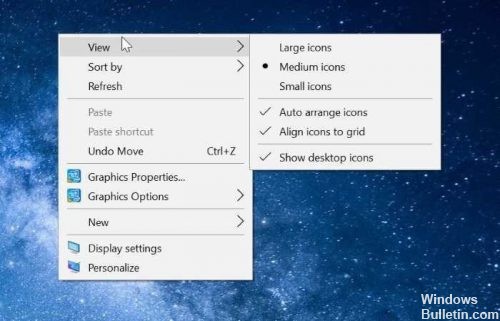
Por que desativar o clique direito?
Desabilitar a opção de clique com o botão direito é especialmente útil se você tiver um computador compartilhado e quiser impedir que outros usuários alterem a aparência ou as configurações da área de trabalho existente. Isso inclui a exibição de configurações, a alteração da aparência de pastas / ícones e a alteração de temas da área de trabalho.
Usando o Editor de Diretiva de Grupo

Os usuários que incluíram o Editor de Política de Grupo em sua versão do Windows 8 podem executar gpedit.msc para abri-lo. Em seguida, navegue até Configuração do usuário> Modelos de administração> Componentes do Windows> Explorador de arquivos. Os usuários do Windows 7 podem ver que o Windows Explorer é mencionado em vez do File Explorer.
Atualização de abril de 2024:
Agora você pode evitar problemas com o PC usando esta ferramenta, como protegê-lo contra perda de arquivos e malware. Além disso, é uma ótima maneira de otimizar seu computador para obter o máximo desempenho. O programa corrige erros comuns que podem ocorrer em sistemas Windows com facilidade - sem necessidade de horas de solução de problemas quando você tem a solução perfeita ao seu alcance:
- Passo 1: Baixar Ferramenta de Reparo e Otimização de PC (Windows 10, 8, 7, XP e Vista - Certificado Microsoft Gold).
- Passo 2: clique em “Iniciar digitalização”Para localizar os problemas do registro do Windows que podem estar causando problemas no PC.
- Passo 3: clique em “Reparar tudo”Para corrigir todos os problemas.
No painel direito, clique duas vezes em Remover o padrão menu de contexto do Explorador de Arquivos para abrir a janela de configurações.
Esta configuração remove menus de contexto da área de trabalho e do explorador de arquivos. Menus de contexto aparecem quando você clica com o botão direito do mouse em um item. Se você habilitar essa configuração, nenhum menu será exibido quando você clicar com o botão direito do mouse na área de trabalho ou nos itens do explorador de arquivos. Essa configuração não impede que os usuários usem outros métodos para editar comandos disponíveis nos menus de contexto.
Escolha Configurado> Aplicar. Saia e reinicie o seu computador.
Usando o registro

Há uma entrada de registro que você pode adicionar para desativar o clique com o botão direito do mouse. No entanto, isso só funciona na área de trabalho e no Explorer e não afeta os programas. Você sempre pode clicar com o botão direito do mouse na barra de tarefas e clicar com o botão direito em programas na barra de tarefas. Obviamente, essa não é a melhor solução, mas fornece uma pequena proteção da área de trabalho em vez de fazer algo acidentalmente no menu de contexto do Explorer.
1. Vá para Iniciar -> Executar ou pressione Win + R, digite Regedit e pressione Enter. Navegue até a próxima chave no registro:
HKLM \ Software \ Microsoft \ Windows \ Versão atual \ Policies \ Explore
2. Clique com o botão direito do mouse no botão Explorer e selecione Novo -> valor DWORD.
3. nomeie-o NoViewContextMenu e clique em OK. Em seguida, clique duas vezes no nome e defina o valor para 1 e pressione OK. Para redefini-lo, simplesmente redefina esse valor para 0 ou clique com o botão direito do mouse na entrada NoViewContextMenu e exclua-o. Você deve fazer logout ou reiniciar para que qualquer uma dessas alterações entre em vigor.
https://superuser.com/questions/262995/how-to-disable-right-click-in-windows-xp-windows-7
Dica do especialista: Esta ferramenta de reparo verifica os repositórios e substitui arquivos corrompidos ou ausentes se nenhum desses métodos funcionar. Funciona bem na maioria dos casos em que o problema é devido à corrupção do sistema. Essa ferramenta também otimizará seu sistema para maximizar o desempenho. Pode ser baixado por Clicando aqui

CCNA, Desenvolvedor da Web, Solucionador de problemas do PC
Eu sou um entusiasta de computador e pratico profissional de TI. Eu tenho anos de experiência atrás de mim em programação de computadores, solução de problemas de hardware e reparo. Eu me especializei em Desenvolvimento Web e Design de Banco de Dados. Eu também tenho uma certificação CCNA para Design de Rede e Solução de Problemas.

